Como ativar a tela dividida no Fortnite no seu console
Por André Lourenti Magalhães | Editado por Bruno Salutes | 11 de Setembro de 2020 às 17h00

A versão para consoles de Fortnite (PlayStation 4 | Xbox One) permite o uso de tela dividida. Dessa forma, duas pessoas podem jogar simultaneamente pelo mesmo videogame. Ao ativar a divisão, a tela é dividida na horizontal e os jogadores são identificados pelo ícone do perfil.
- Fortnite | Os 7 melhores eventos de fim de temporada
- Como instalar o Fortnite em um celular ou tablet com Android
- Como adicionar títulos gratuitos da Epic Games na sua biblioteca
O recurso só está disponível para o modo Battle Royale, nas disputas em duplas ou esquadrões. Para ativá-lo, basta estar com os dois controles ligados e conectados a diferentes perfis. É possível associar o segundo controle com uma conta da Epic Games para recuperar os dados e cosméticos utilizados. Veja como!
Fortnite: como ativar a tela dividida no console
Passo 1: acesse o menu do modo Battle Royale de Fortnite com os dois controles ligados. Pressione e segure o botão "X", no PS4, ou "A", no Xbox One, para conectar um segundo jogador;
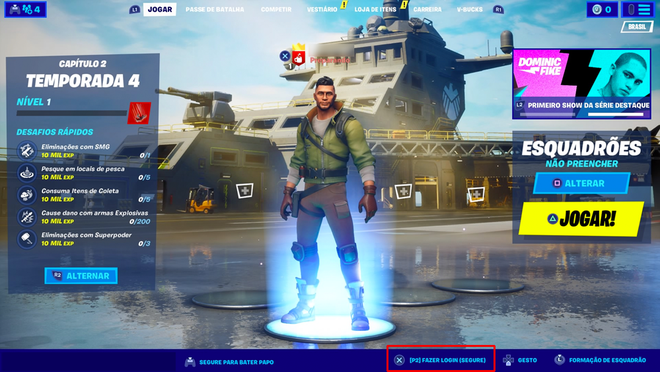
Passo 2: selecione para vincular uma conta já existente da Epic Games e jogar com o progresso acumulado;
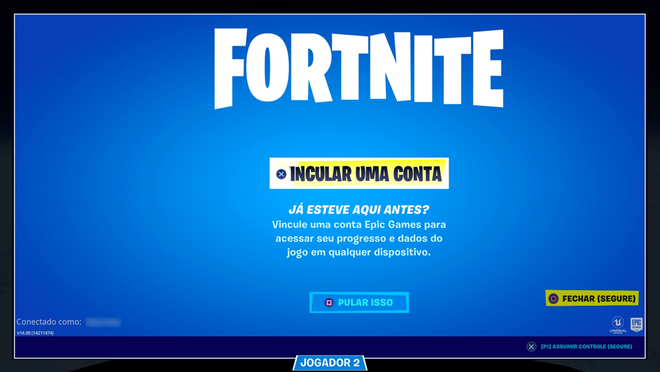
Passo 3: complete a conexão pelo site da empresa utilizando o código exibido;
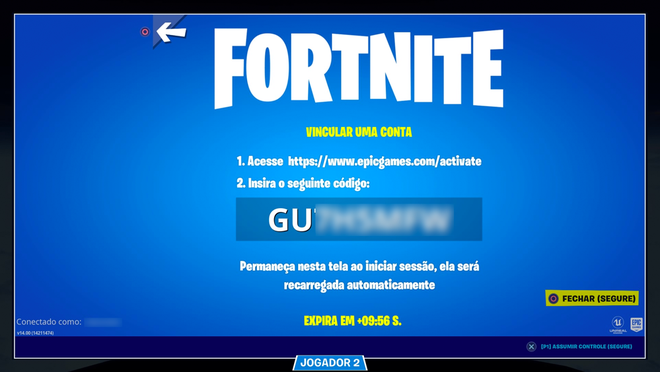
Passo 4: após conectar com o servidor, os dois perfis serão exibidos no lobby. Para assumir o controle principal da tela, basta pressionar e segurar "X" ou "A";
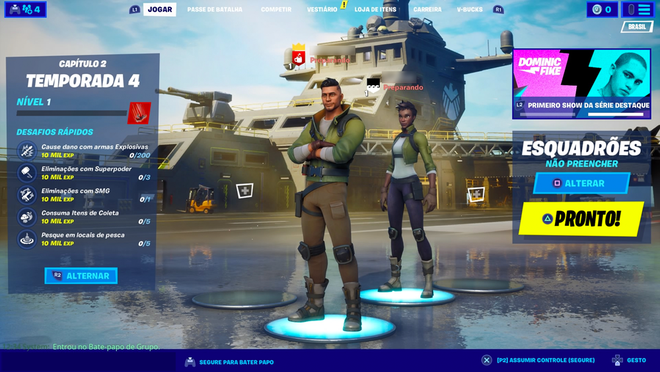
Passo 5: ao procurar por uma partida, a tela ficará dividida para os dois jogadores.
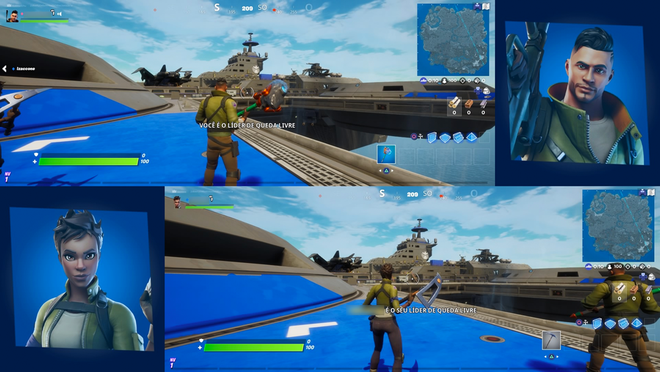
Em poucos passos, é possível dividir a sua tela para jogar Fortnite. Já testou? Conte como foi a experiência!
Fonte: Epic Games